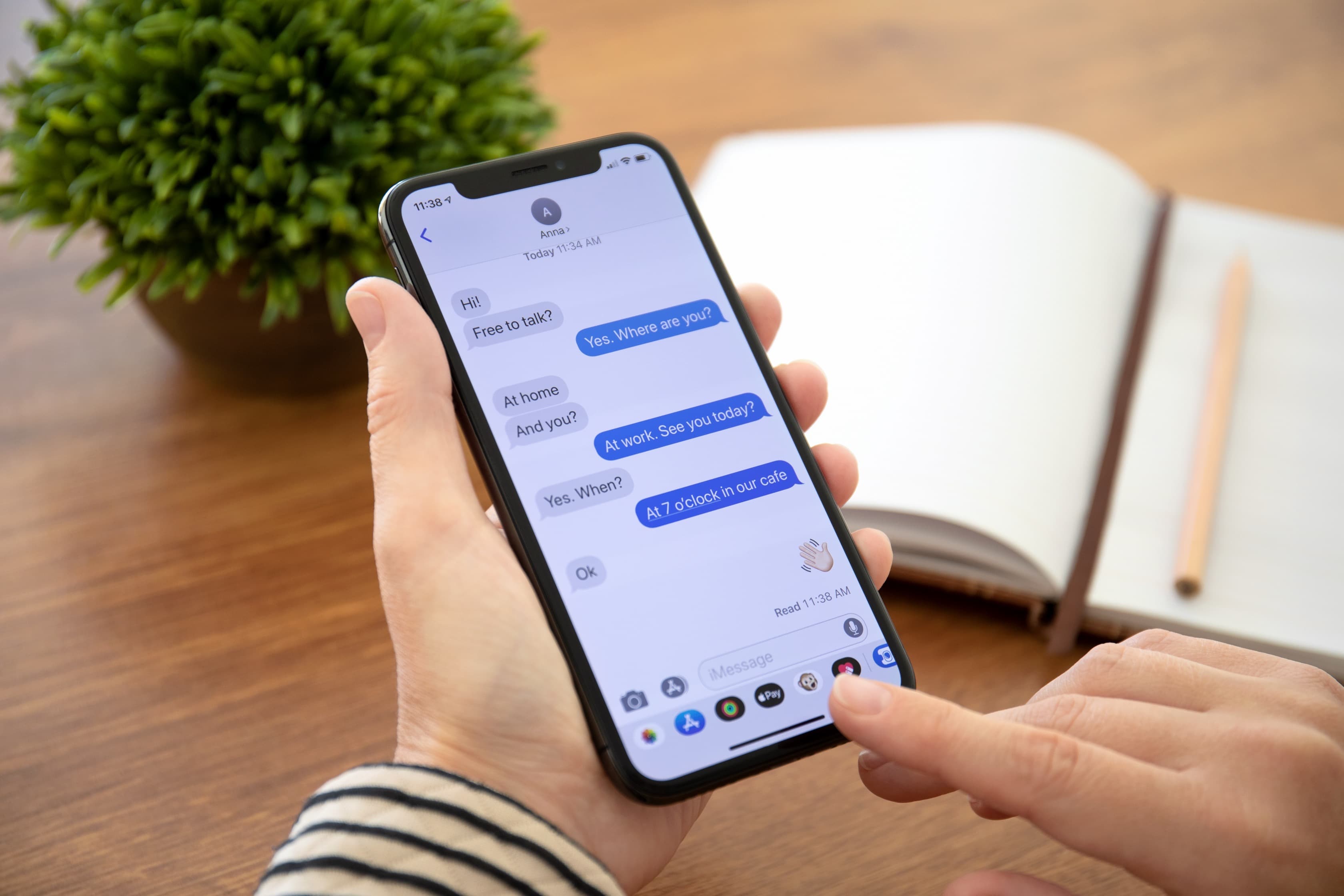O aplicativo nativo Mensagens (Messages) finalmente ganhou uma opção aguardada há muito tempo pelos usuários do iMessage: a possibilidade de agendar o envio de uma mensagem.
A Apple afirma que é possível fazer esse agendamento dentro de uma janela de 14 dias, sendo que o destinatário não saberá que o recurso foi usado. Além disso, ela será entregue mesmo que todos os seus dispositivos estejam offline.
Veja como usar isso! 
Antes de mais nada, certifique-se de que você está rodando o iOS/iPadOS 18 ou o macOS Sequoia 15 — ou claro, versões mais recentes.
Como agendar o envio de uma mensagem pelo iPhone/iPad
Com o app Mensagens aberto, selecione a conversa desejada. Depois, vá até o “+”, escolha “Enviar Depois” e digite o que quiser mandar.
Em seguida, toque na data e no horário para fazer a escolha desejada. Quando estiver pronto, selecione o botão com uma flechinha azul para agendar.
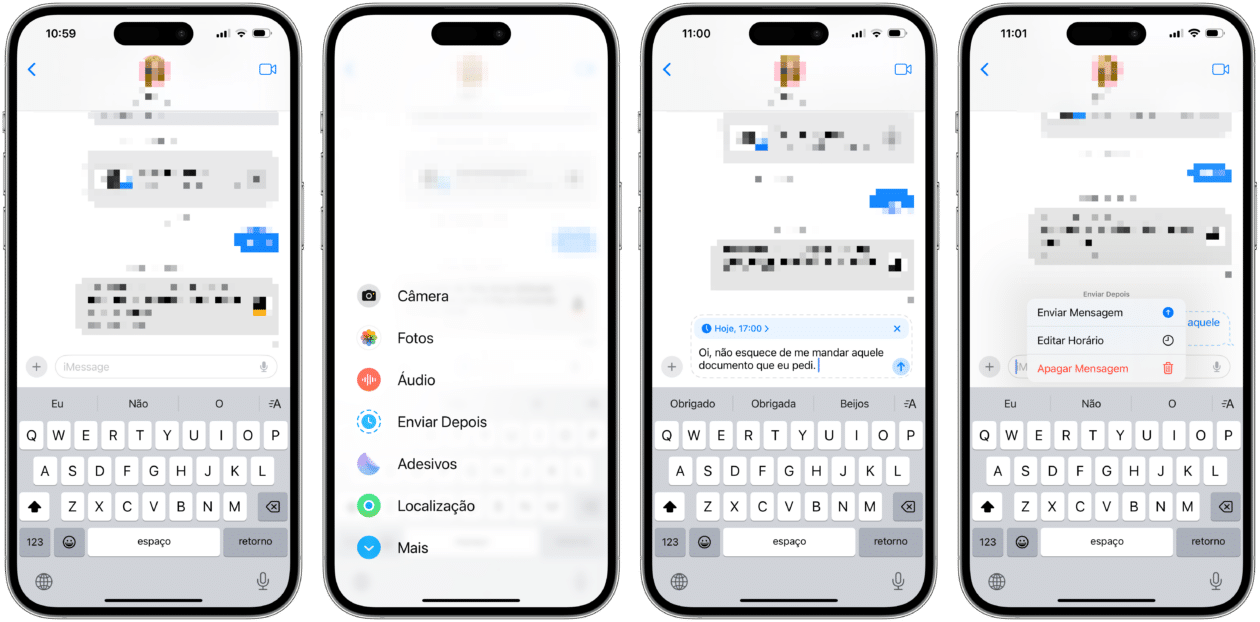
Antes que o prazo termine, você pode, é claro, editar a mensagem. Para isso, basta selecionar “Editar” (acima do agendamento) e escolher se quer enviá-la imediatamente, alterar o horário ou apagar a mensagem.
Como agendar o envio de uma mensagem pelo Mac
Com a conversa selecionada, clique no “+” e escolha “Enviar Depois”. Depois de digitar o que quiser, clique em cima da data e do horário para escolher o momento desejado e pressione return para agendá-la.
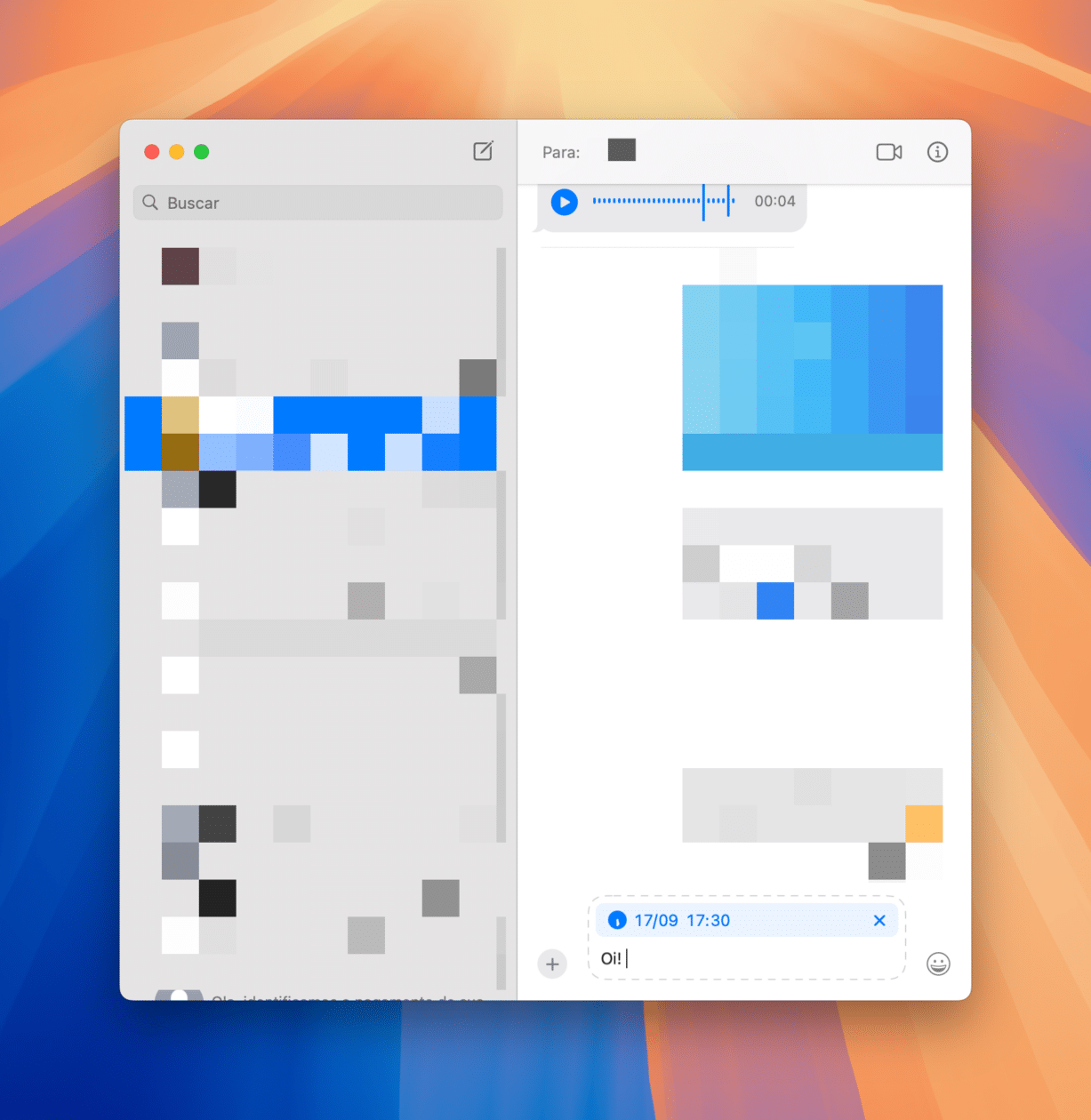
Assim como ocorre no iPhone/iPad, você pode fazer a edição indo até “Editar”, depois que o agendamento for feito.